- Parece que a veces Discord y Rainbow Six Siege no funcionan juntos, y hay varias causas para eso.
- Primero debe asegurarse de que está ejecutando la aplicación con los privilegios correctos.
- Verificar el estado de actividad del juego podría resolver fácilmente este molesto problema.
- Si Discord y Rainbow Six Siege no funcionan juntos, puede desactivar Discord Overlay.
¿Discord y Rainbow Six Siege no están trabajando juntos? Asegúrese de verificar esta guía por completo.
Algunos jugadores ejecutan Rainbow Six con el software Discord, con la función de superposición de la aplicación. Sin embargo, algunos de ellos afirmaron que no pueden abrir la superposición de Discord en Rainbow Six.
En otros casos, los jugadores han dicho que el chat de voz de Discord no funciona para Rainbow Six. En consecuencia, no pueden escuchar el chat de voz de Discord de otros jugadores cuando juegan Rainbow Six Siege.
Afortunadamente, compilamos algunas soluciones eficientes que ayudarán a jugar Rainbow Six Siege con Discord. Por lo tanto, no tendrá que volver a preocuparse por este irritante problema.
¿Por qué Discord y Rainbow Six Siege no funcionan?
No poder ejecutar uno de tus juegos favoritos debe ser bastante molesto. Antes de entrar en materia principal, echemos un vistazo a una serie de razones por las que Rainbow Six Siege no funciona con Discord.
Antes que nada, debes saber que debes ejecutar la aplicación con los privilegios correctos. Por lo tanto, debe asegurarse de que está utilizando los del administrador.
Además, se sabe que la superposición de Discord causa todo tipo de problemas con sus juegos y aplicaciones. En estos términos, podría ser útil deshabilitar esta característica.
Rainbow Six Siege no funcionará correctamente en Discord si ha configurado ajustes incorrectos en su actividad de juego. Además, tenga en cuenta que probablemente necesitará activar la opción Aceleración de hardware.
Para descubrir qué puede hacer en cada uno de los casos anteriores, asegúrese de verificar todos los pasos que se enumeran a continuación.
¿Qué puedo hacer si Discord y Rainbow Six Siege no funcionan?
1. Ejecuta Discord como administrador
- Haga clic con el botón derecho en el acceso directo en el que suele hacer clic para abrir Discord y seleccione Propiedades.
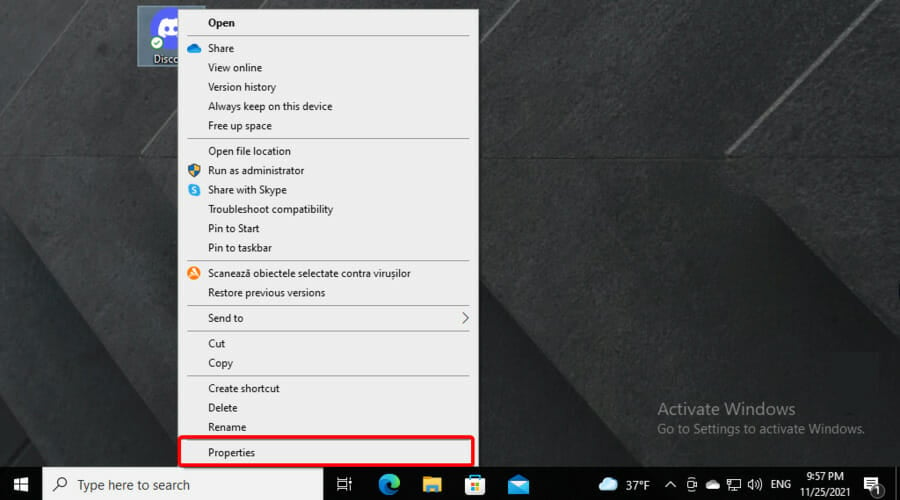
- Haga clic en el Compatibilidad pestaña.
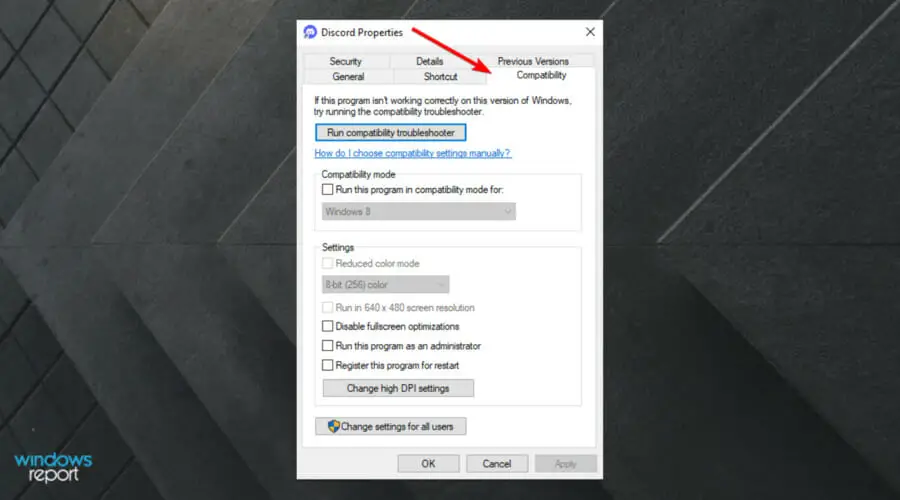
- Selecciona el Ejecute este programa como administrador caja.
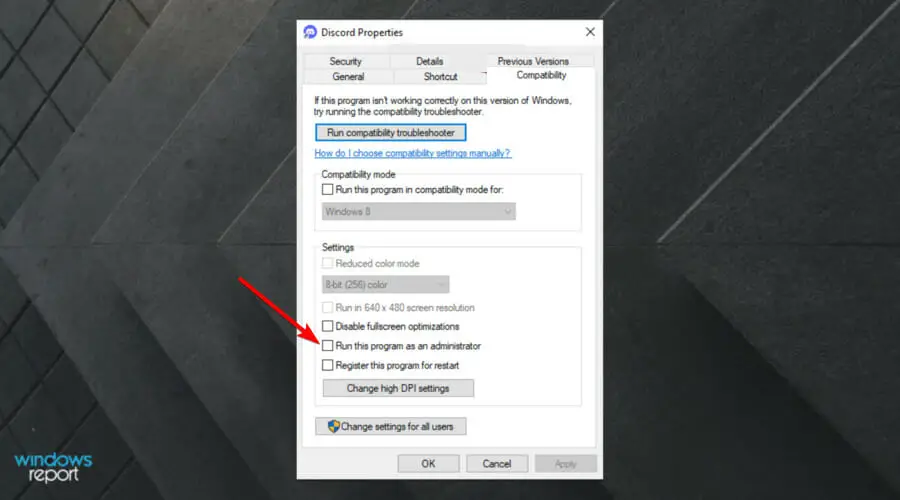
- Hacer clic Solicitar para guardar la configuración.
- presione el OK para salir de la ventana Propiedades de Discord.
2. Deshabilitar superposición de discordia
- Presione la tecla de Windows, escriba Discordialuego abra el primer resultado.
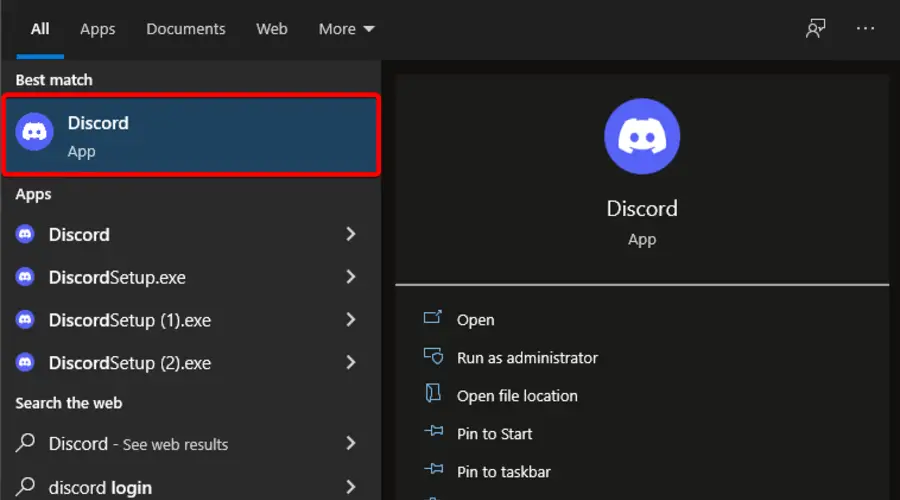
- Haga clic en el Ajustes de usuario botón (marcado como un engranaje).
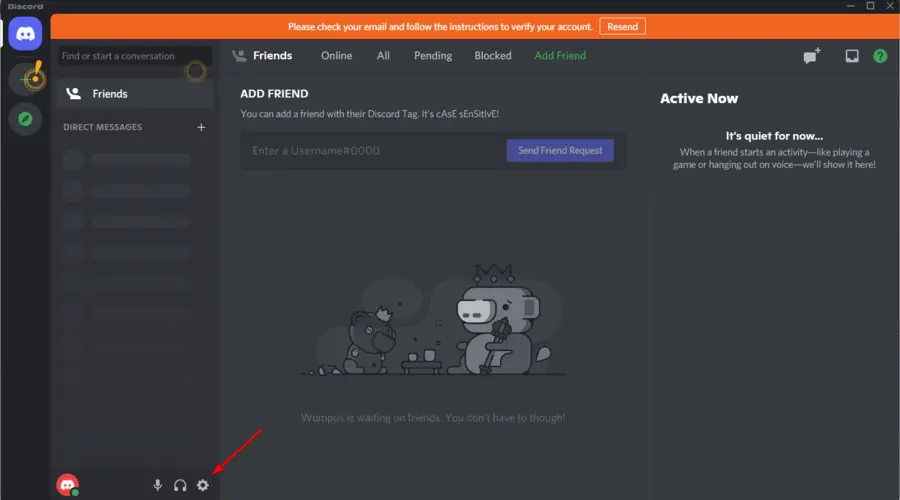
- Seleccione Cubrir para abrir las opciones que se muestran directamente debajo.
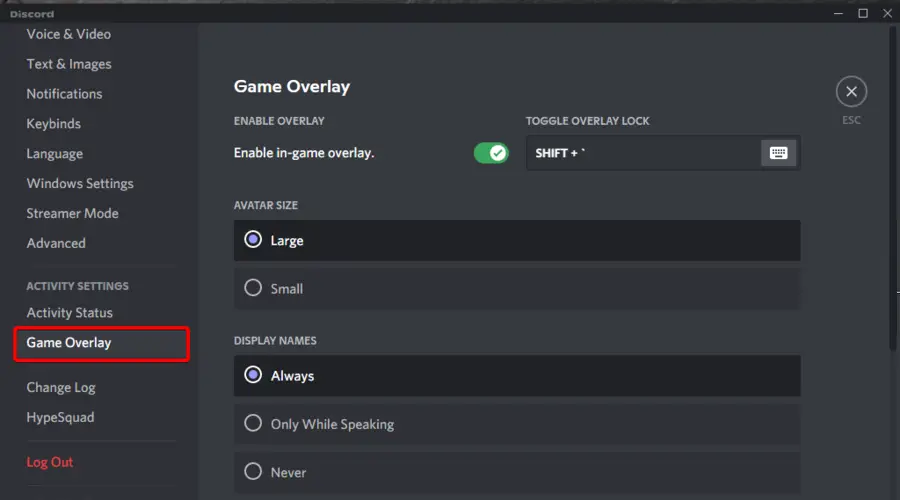
- Deshabilitar el Habilitar superposición en el juego opción.
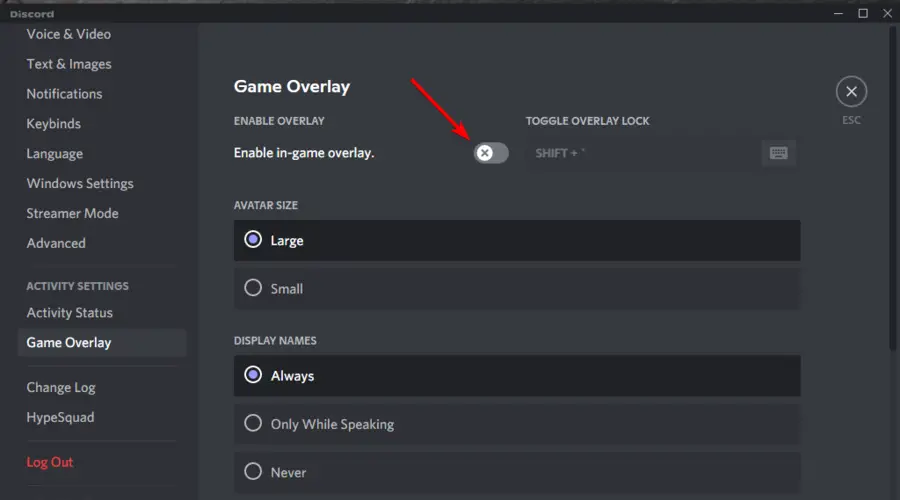
3. Comprueba la configuración de la actividad del juego
- Presione la tecla de Windows, escriba Discordialuego abra el primer resultado.
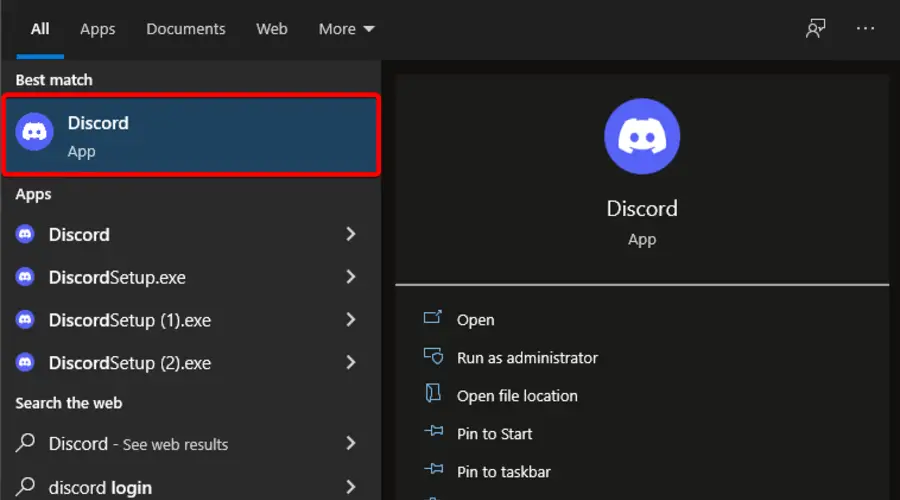
- Haga clic en el Ajustes de usuario botón (marcado como un engranaje).
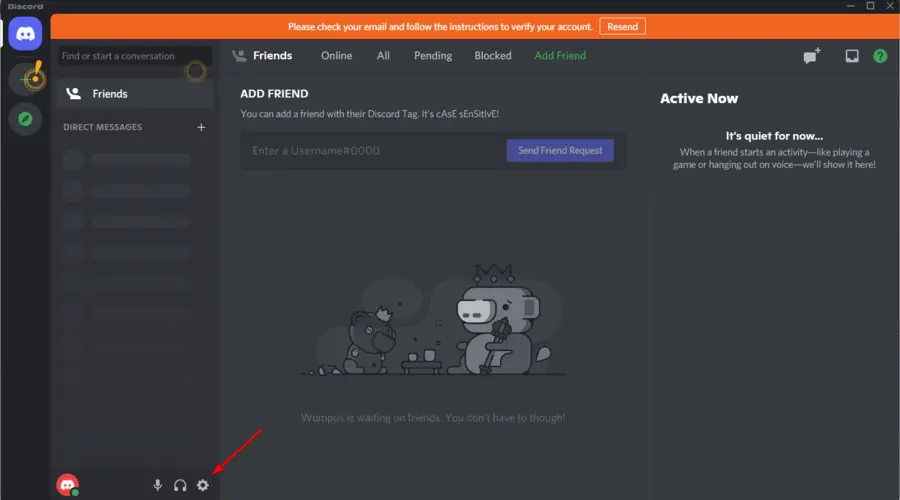
- En el panel izquierdo de la ventana, haga clic en Estado de actividad para abrir las opciones en la instantánea directamente debajo.
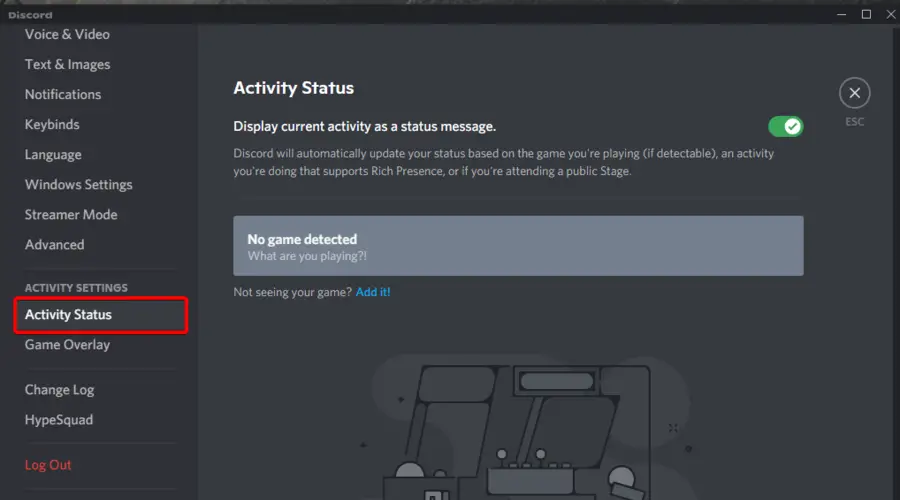
- Alternar el Mostrar el juego actualmente en ejecución como un mensaje de estado opción activada.
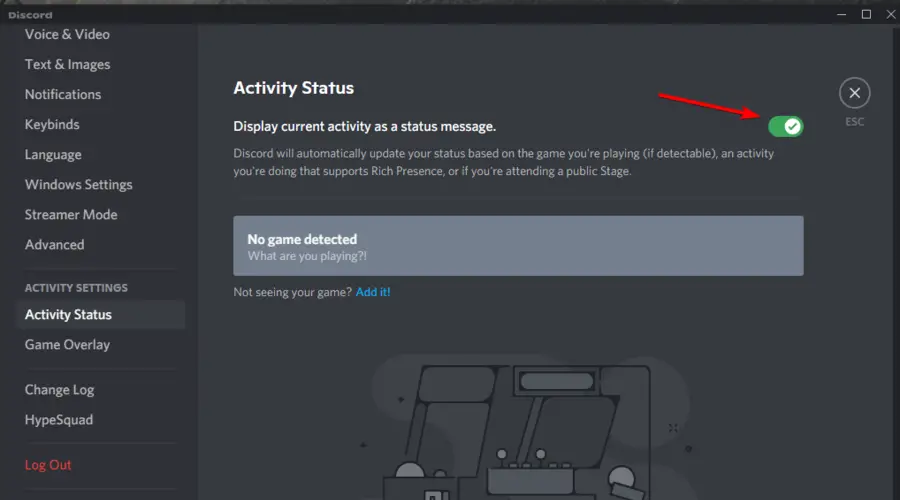
- Hacer clic añádelo para abrir un menú desplegable.
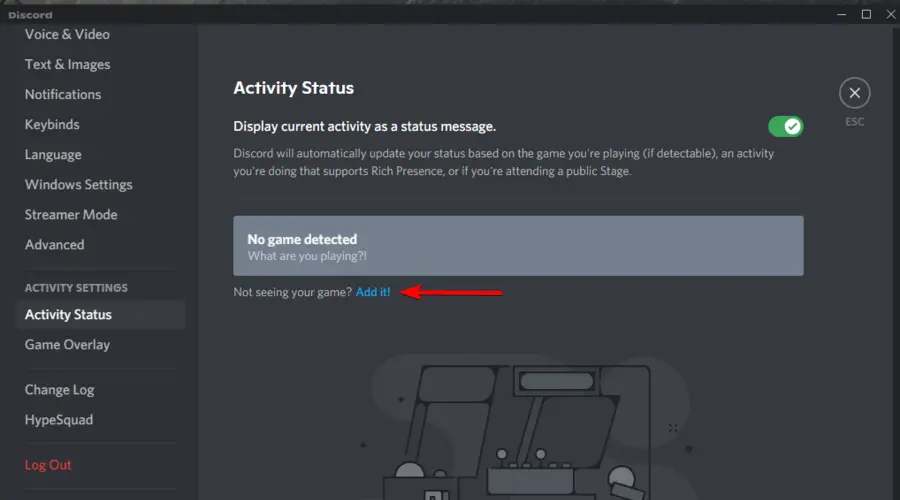
- Seleccione Rainbow Six Siege y haga clic en el Agregar juego botón.
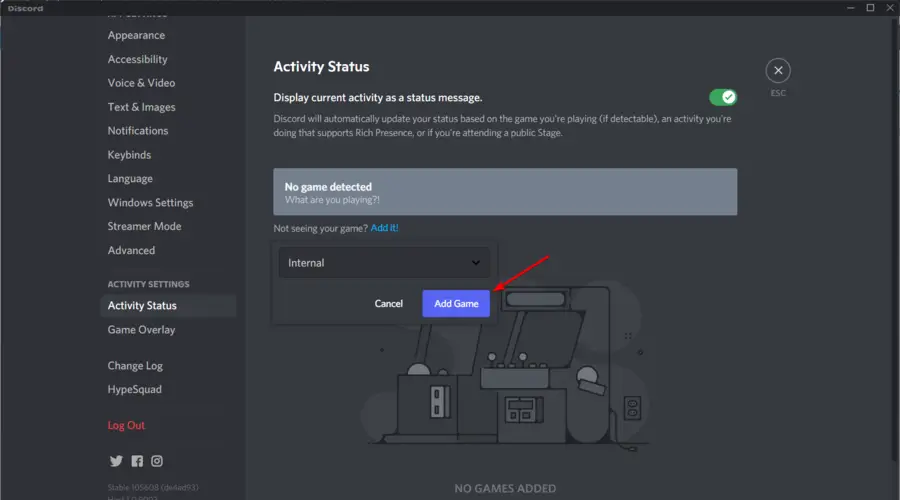
4. Active el modo de desarrollador de Discord y la configuración de aceleración de hardware
- Presiona la tecla de Windows, escribe Discordialuego abra el primer resultado.
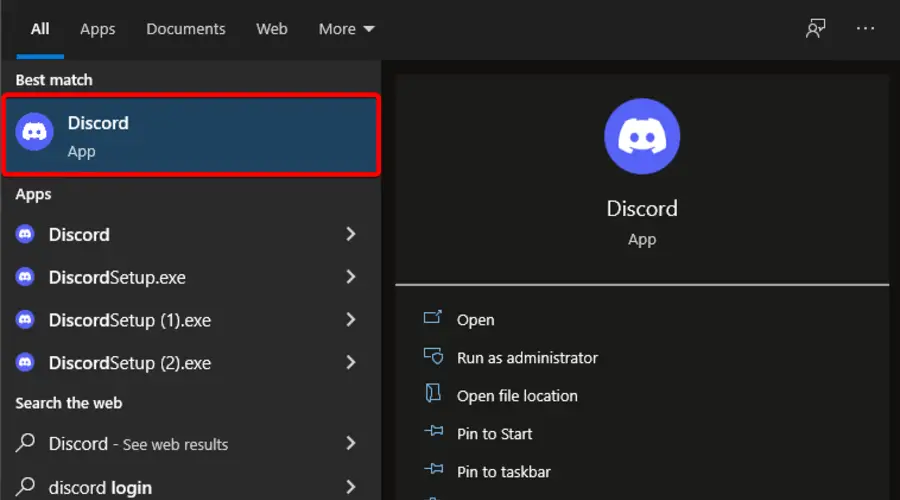
- Haga clic en el Ajustes de usuario botón (marcado como un engranaje).
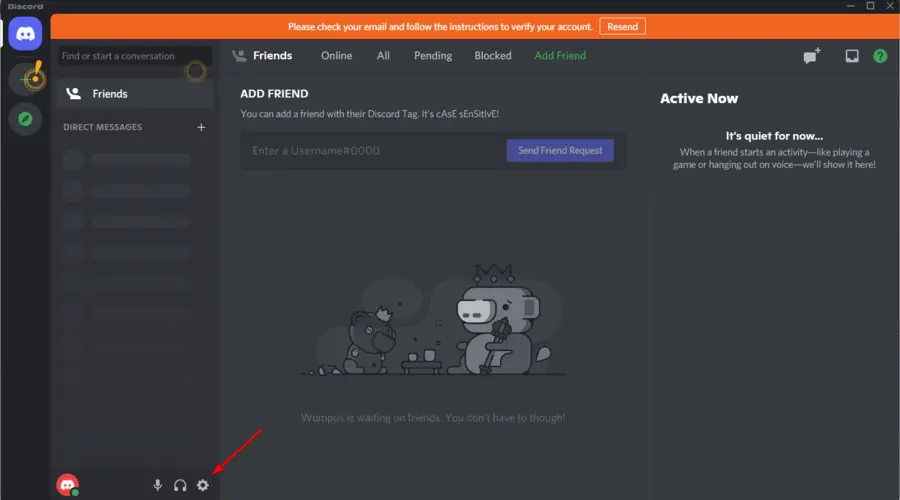
- Selecciona el Avanzado pestaña que se muestra directamente debajo.
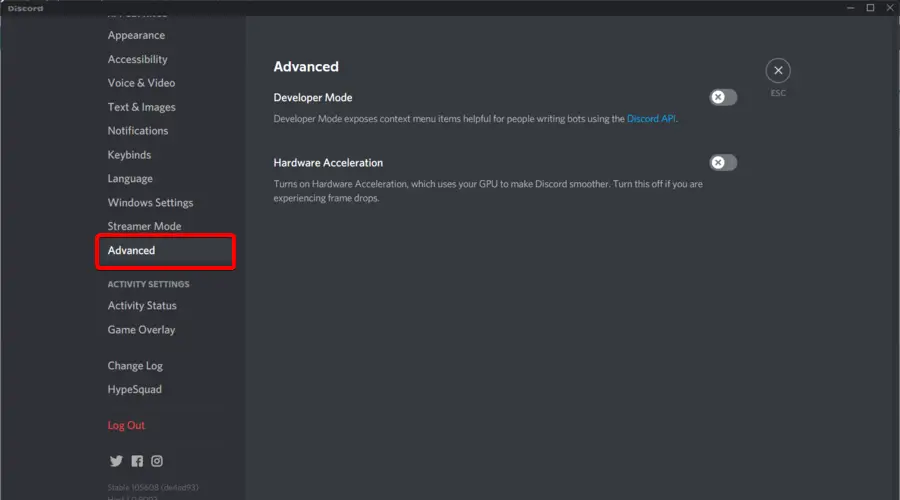
- Enciende el Modo desarrollador y el Aceleracion de hardware opciones
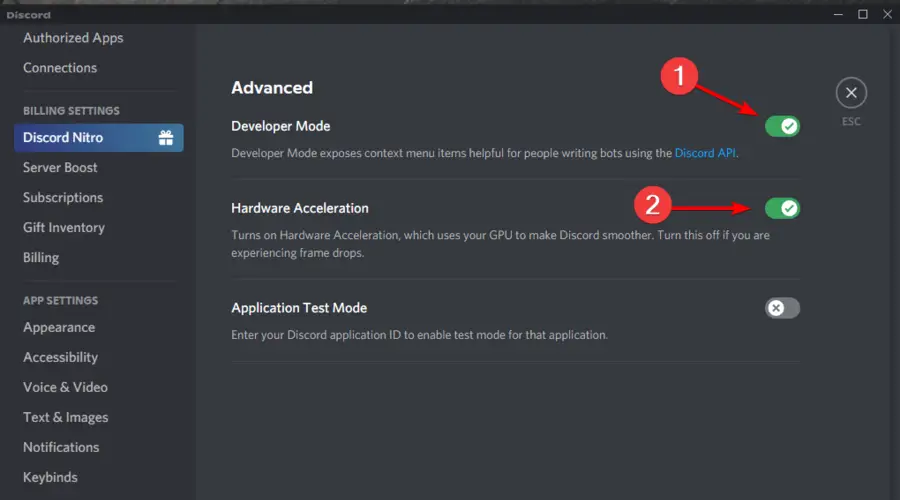
¿Cómo puedo arreglar el chat de voz de Discord que no funciona para Rainbow Six Siege?
1. Seleccione 1 marco Vsync
- Para arreglar el chat de voz de Discord que no funciona para el juego, inicia Rainbow Six Siege.
- Haga clic en el Ajustes en la parte superior derecha de la pantalla de título de Rainbow Six.
- Seleccione Opciones para abrir la configuración.
- Selecciona el Mostrar pestaña.
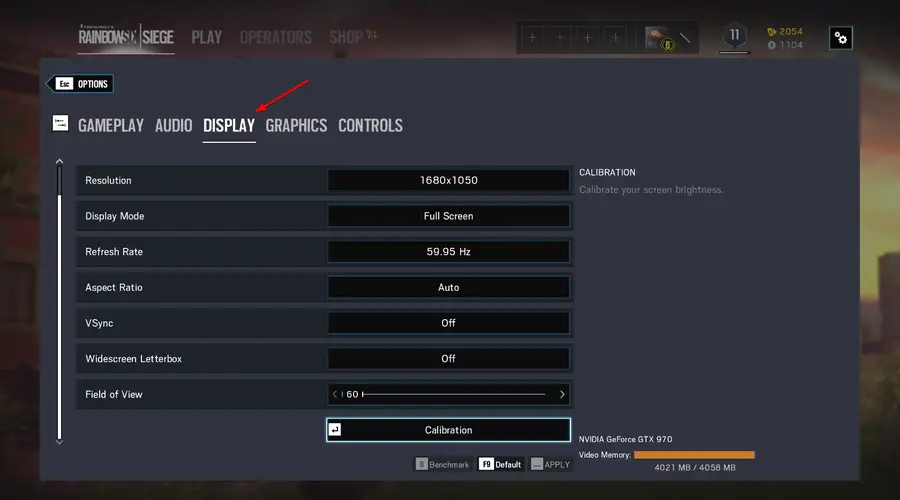
- Luego, desplácese hasta la VSync ajuste y seleccione 1 cuadro.
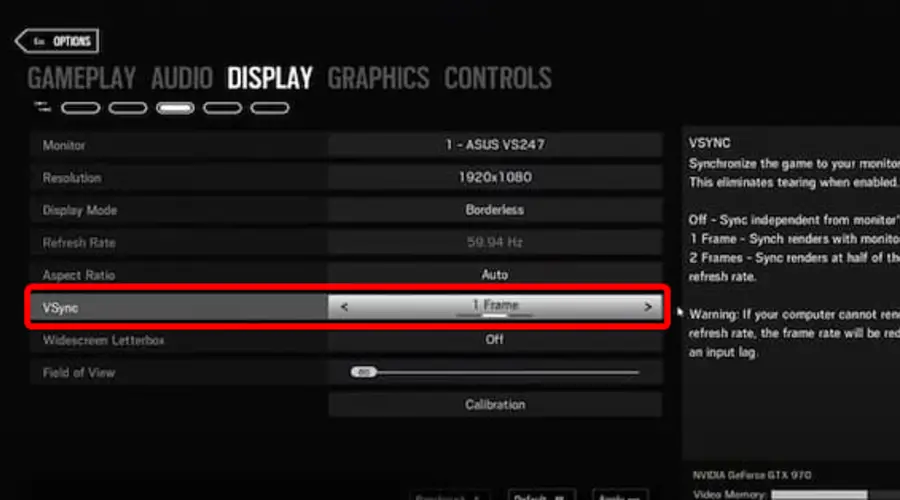
- Haga clic en el Solicitar botón.
2. Establezca la prioridad de la tarea Discord en alta
- Cuando Discord se esté ejecutando, haga clic derecho en su barra de tareas y seleccione Administrador de tareas.
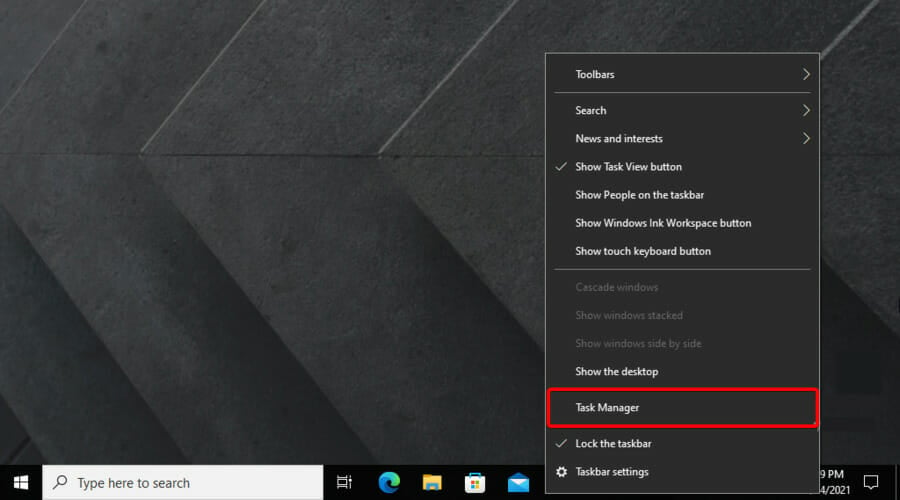
- Selecciona el Detalles pestaña en el Administrador de tareas.
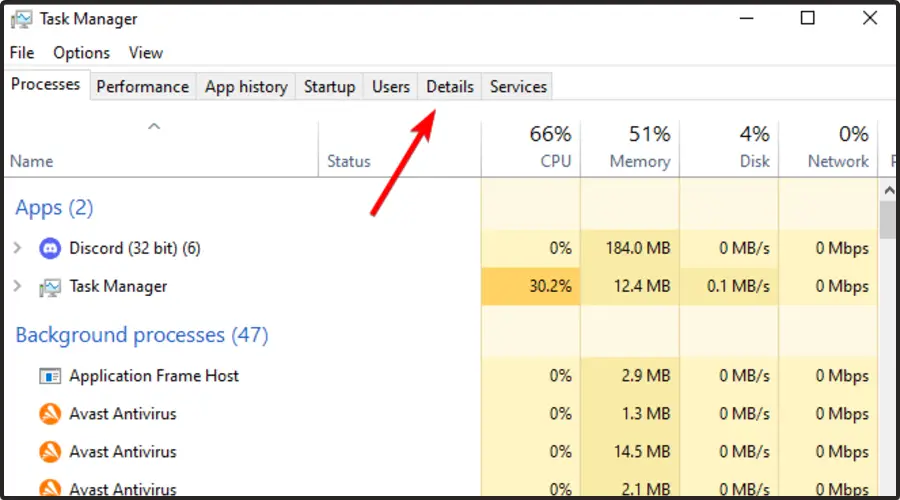
- Haga clic derecho en el proceso Discord.exe que está utilizando la mayor cantidad de memoria (RAM), elija Fijar prioridadluego seleccione el Alto opción.
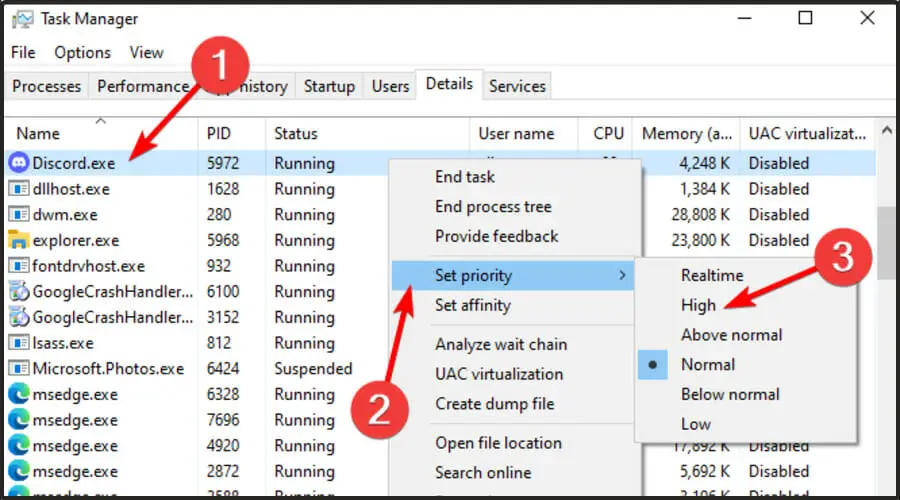
- Selecciona el Cambiar prioridad opción en la ventana de solicitud de confirmación que se abre.
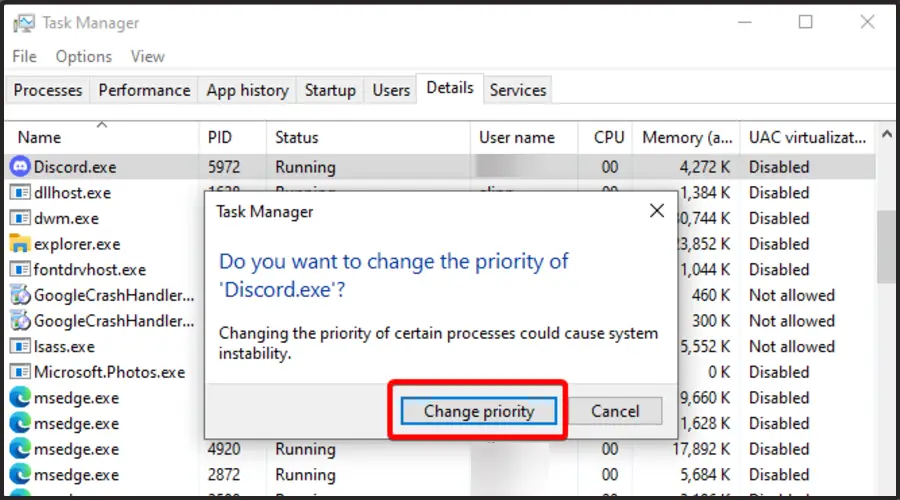
3. Limite la velocidad de fotogramas para Rainbox Six
- Use el siguiente método abreviado de teclado para abrir Explorador de archivos: Windows y E.
- Abre tu Arco iris seis asedio carpeta del juego
- Seleccione para abrir la carpeta con un código de cadena como el que se muestra directamente a continuación.
- Haga clic en el Configuraciones de juego archivo de configuración para abrirlo en Bloc.
- Desplácese hacia abajo hasta el Mostrar sección en el archivo de configuración.
- Reduzca el valor de FPSLimit a 75 si actualmente es más alto que eso.
- Hacer clic Archivo para seleccionar el Salvar opción.
- luego cierra Bloc.
- Haga clic derecho en el archivo GameSettings y seleccione Propiedades.
- Selecciona el Atributos de solo lectura opción.
- Haga clic en el Solicitar y seleccione el botón OK opción para salir.
Esas son algunas de las resoluciones que los jugadores han confirmado que pueden solucionar los problemas de superposición de Discord y chat de voz para Rainbow Six Siege.
Por lo tanto, esas resoluciones potenciales valen la pena cuando no puedes ver la superposición de Discord o escuchar el chat de voz en el juego cuando juegas a Rainbow Six Siege.





